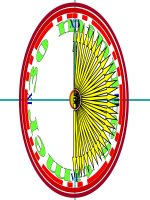Làm đồng hồ đếm ngược
Bạn đang xem bản rút gọn của tài liệu. Xem và tải ngay bản đầy đủ của tài liệu tại đây (54.92 KB, 2 trang )
CÁCH LÀM ĐỒNG HỒ ĐẾM NGƯỢC
Đồng hồ đếm ngược là một công cụ hữu ích cho giáo viên khi thiết kế giáo án đòi hỏi hs
phải làm việc nhóm, trả lời câu hỏi trắc nghiệm, …. Từ hướng dẫn trên Giaovien.net, bản thân đã
thực hiện và trình bày lại cụ thể như sau:
Bước 1: Mở Powerpoint. Chọn text Box và chọn hai con số: 00, có thể trang trí lại text box bằng
cách chọn màu nền, màu số, khung, …..
Bước 2: tạo ra một macro để đếm ngược thời gian: nhấn Alt + F11 để mở chức năng Visual Basic,
sau đó chọn insert -> Module; sau đó đánh hoặc copy đoạn câu lệnh trong slide 3 dưới đây. Như vậy
ta đã có một câu lệnh và một giao diện của đồng hồ hiện trên pp của ta.
Bước 3: kết nối làm việc giữa giao diện với phần câu lệnh là xong: chọn text Box mà ta đã tạo ở
bước 1, nhấn chuột phải, chọn Action settings -> chọn run macro và chọn Dem_Nguoc (đây là tên
của macro đếm ngược thời gian mà ta đã tạo ở bước 2
Chú ý: nếu nên tạo đồng hồ sau khi ta đã hoàn thành toàn bộ các nội dung trong slide trình chiếu để
tránh những sự cố bất ngờ.
Để đồng hồ hoạt động: click vào đồng hồ, và cần mở chế độ chạy macro trong pp
Const Slide_Number = 3
Const Thoi_Gian = 5
Sub Dem_Nguoc()
Dim Ngung As Boolean, Dem As Integer, Gio_Cu As Single, Gio_Moi As Single, N As Integer
Ngung = False
Dem = Thoi_Gian
Gio_Cu = Int(Timer)
N = ActivePresentation.Slides(Slide_Number).Shapes.Count
ActivePresentation.Slides(Slide_Number).Shapes(N).TextFrame.TextRange.Text = Format(Dem,
"00")
Do While Not Ngung
DoEvents
Gio_Moi = Int(Timer)
If Gio_Moi > Gio_Cu Then
Dem = Dem - 1
Beep
Gio_Cu = Gio_Moi
ActivePresentation.Slides(Slide_Number).Shapes(N).TextFrame.TextRange.Text = Format(Dem,
"00")
If Dem = 0 Then Ngung = True
End If
Loop
End Sub
Như vậy ta đã thực hiện xong.
Chú ý:Nếu làm ở Slide nào ta điều chỉnh ở Slide đó. Như sau là Slide số 3
Const Slide_Number = 3
Const Thoi_Gian = 5
Xin chân thành quý thầy cô đã quan tâm theo dõi . Chúc các thầy cô thành công trong công việc.